Liveworksheets
Didaktické aplikácie, či testy, tvorené pomocou Liveworksheets sa dajú vytvárať na stránke tu. Stránka je voľne k dispozícií na internete a práca s ňou je bezplatná. Stačí sa zaregistrovať a môžeme vytvárať cvičenia k rôznym tematickým celkom či predmetom.
Bez registrácie a následného prihlásenia je možné vypĺňať cvičenia vytvorené inými používateľmi a taktiež možnosť prezretia návodov, ako môžeme vytvárať podobné cvičenia sami.
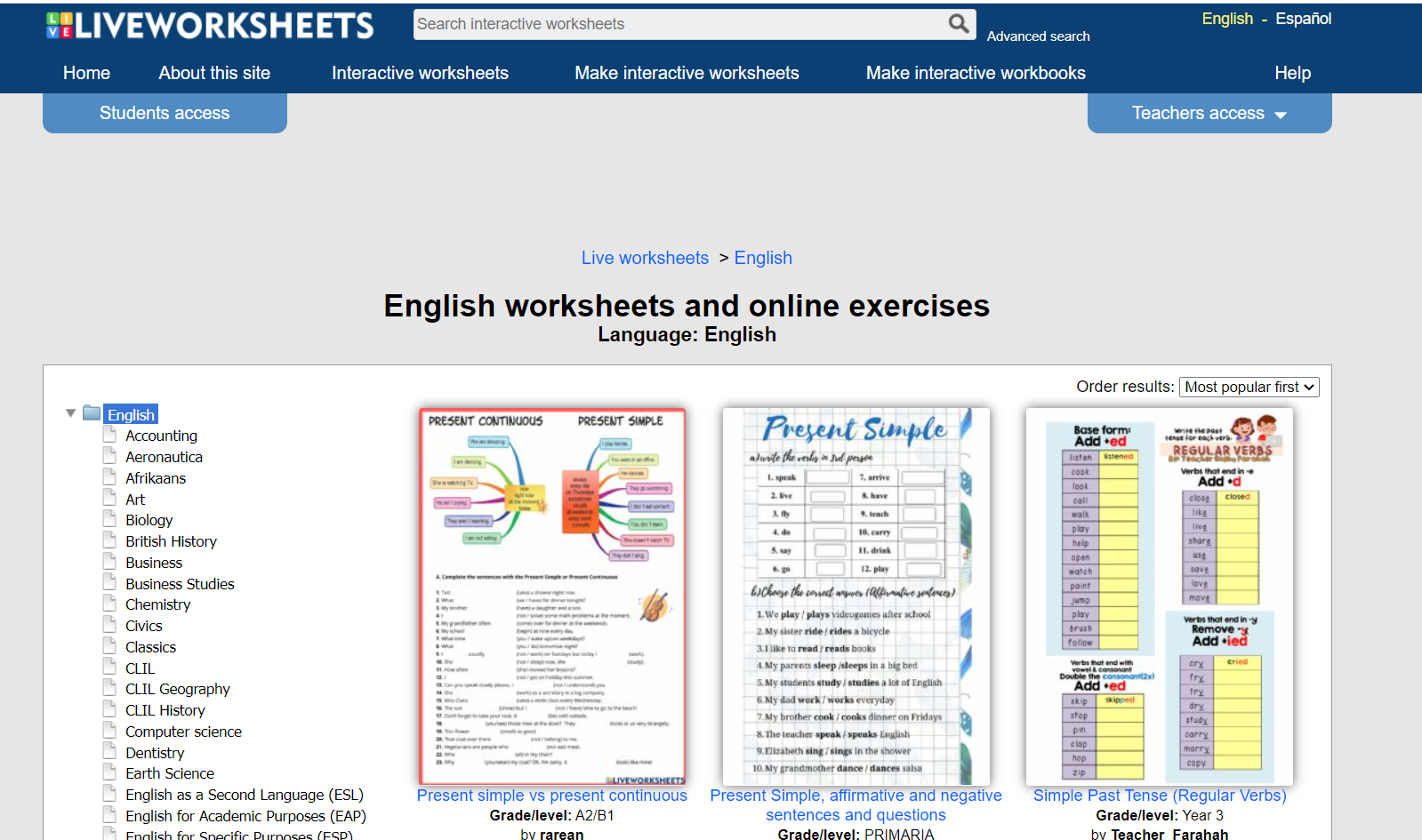
Stránka je dostupná iba v dvoch jazykoch - anglický
a španielsky. Teda pri tvorbe testov je možné využívať iba tieto jazyka.
Cvičenia sú samozrejme dostupné vo viacerých jazykoch či tematických celkoch.
Na ľavej strane obrazovky si môže žiak vybrať z viacerých možností
jazykov, v ktorých sú testy vytvorené. Po vybraní konkrétneho jazyka sa
otvorí ponuka predmetov.
Bohužiaľ slovenský jazyk neponúka ďalšie rozdelenie na predmety.
Pri cvičeniach je napísaný názov, ročník, pre ktorý je cvičenie určené a meno používateľa, ktorý cvičenie vytvoril.
Vytvorenie vlastného cvičenia
Po kliknutí na odkaz "Make interactive worksheets" a "Get
Started" sa musíme prihlásiť.
Vypĺňanie cvičení vytvorených v tomto softvéri sa
v mnohom nelíši cvičeniam na klasický papier.
Najskôr si musíme pripraviť dokument vo formáte pdf, jpg alebo png, ktorý nahráme na stránku.
Pri príprave dokumentu musíme myslieť na to, aby sme nechali
dostatočne veľké miesto
na dopĺňanie žiackych odpovedí. Rovnako ako je to pri tvorbe klasického testu,
ktorý žiaci vypĺňajú na papier v triedach. Takýto test je možné vytvoriť napríklad
v aplikácií Word, ktorý uložíme ako dokument vo formáte pdf.
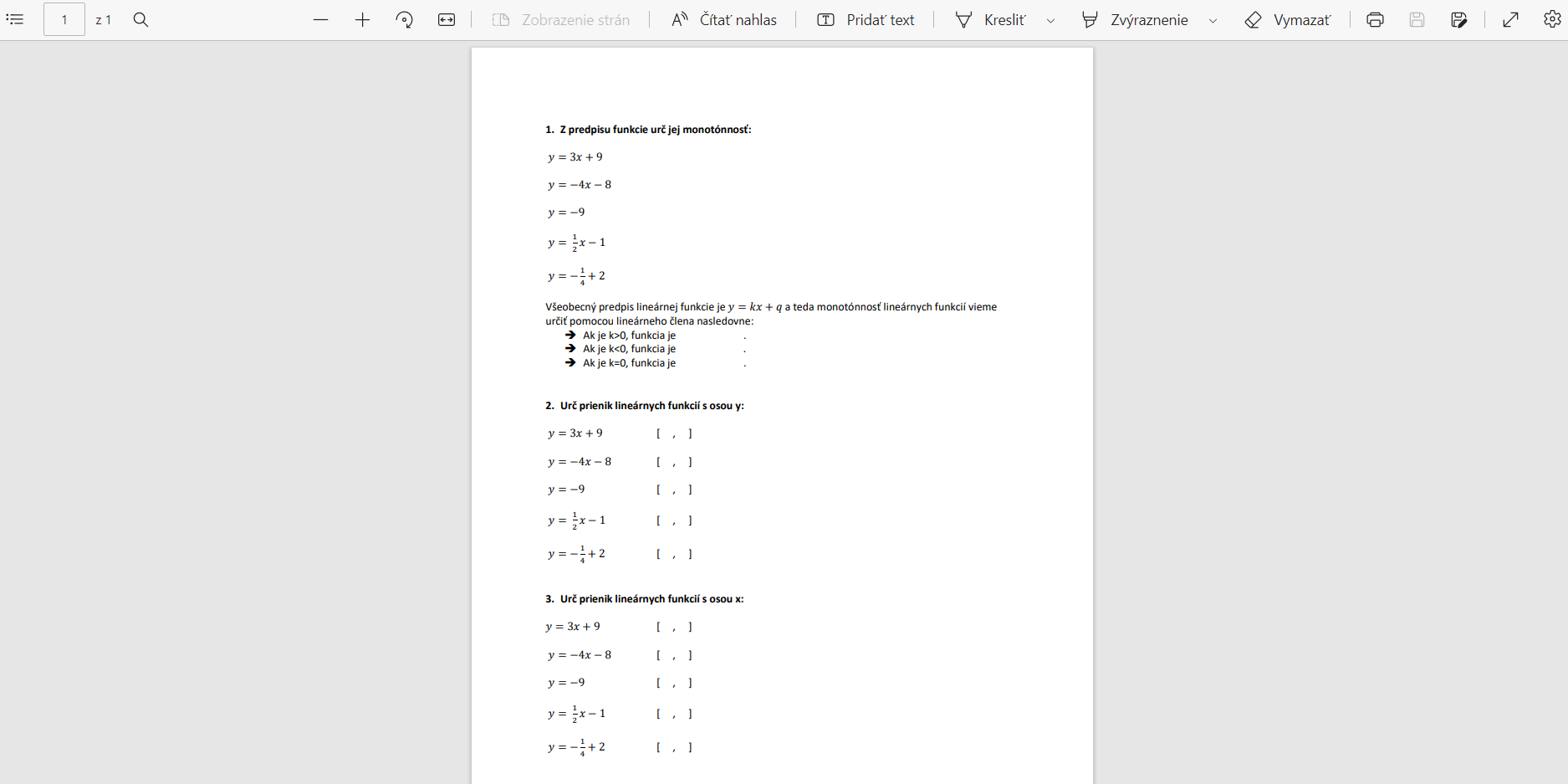
Po vytvorení tento dokument nahráme na stránku Liveworksheets.
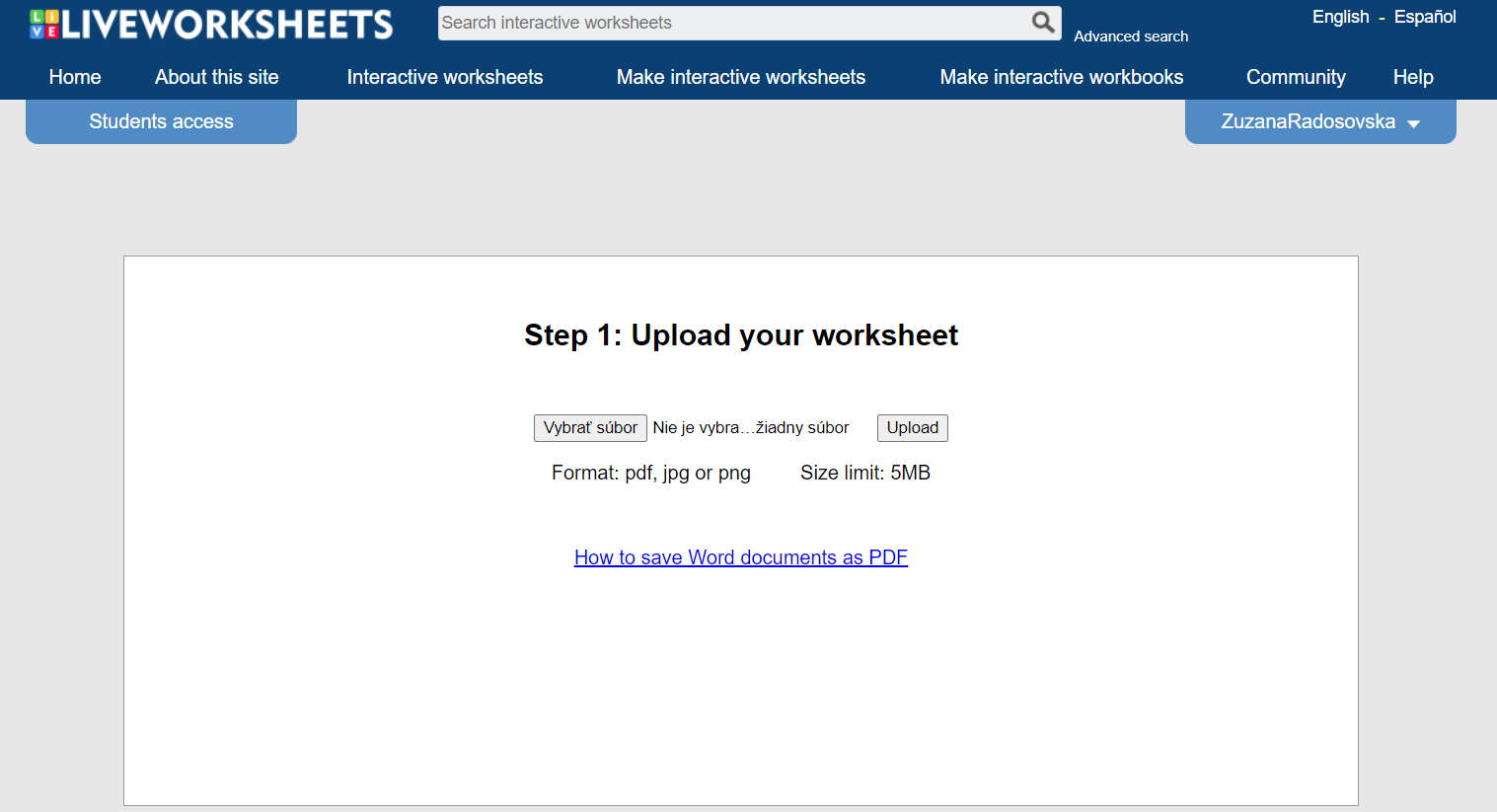
Po nahratí vybraného dokumentu máme možnosti, ktoré môžeme s cvičením robiť:
- úprava,
- náhľad,
- uložiť,
- zahodiť,
- nahrať nový dokument,
- pomoc,
- pri úprave možnosť vrátiť sa o krok späť, alebo o krok vpred.
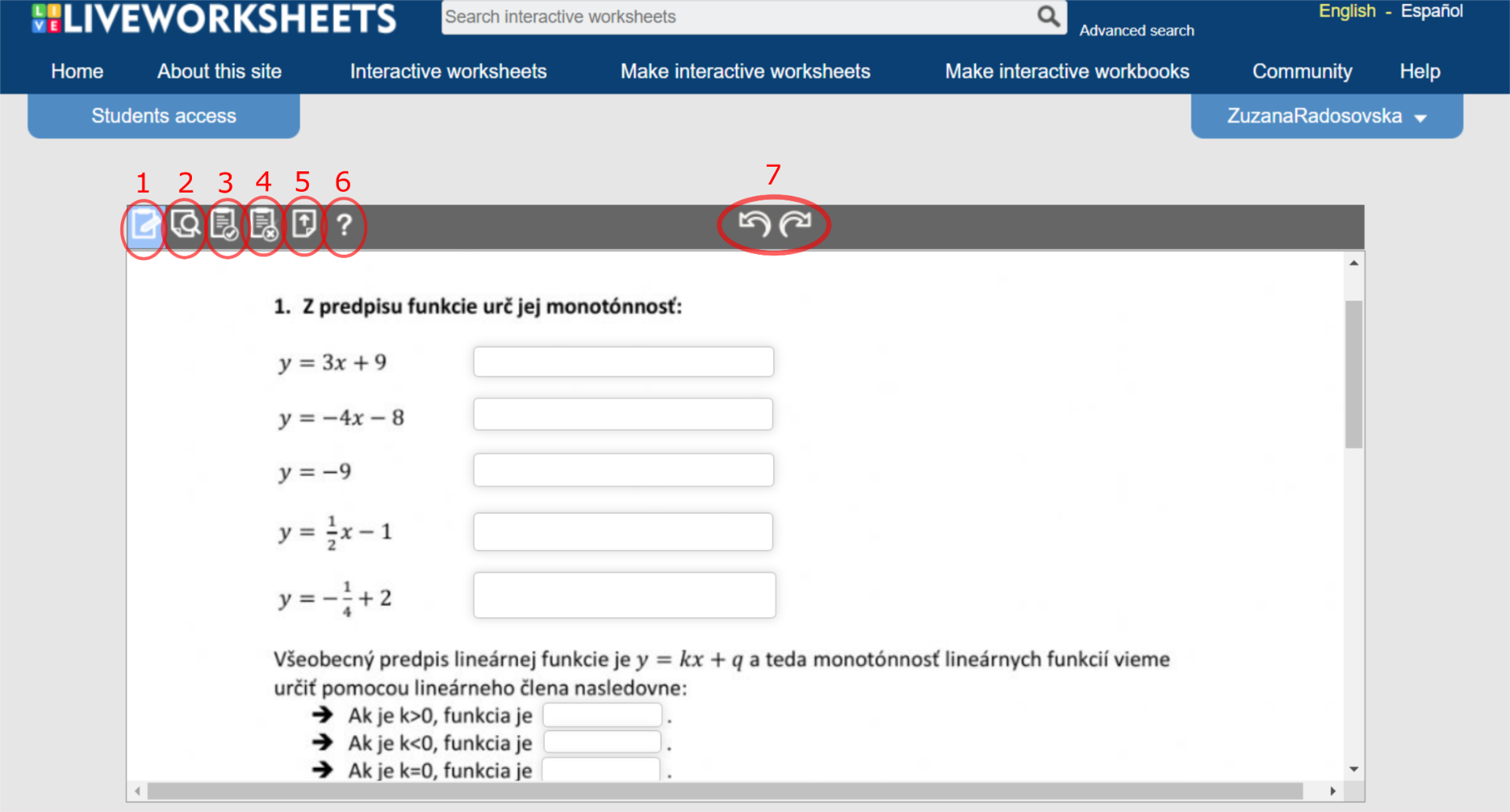
V prvej možnosti - úprava, vytvoríme miesta na vpisovanie žiackych odpovedí. Do nich vložíme odpovede, ktoré od žiakov očakávame. Ak existuje viacero možností zapísania, vypíšeme všetky a oddelíme ich znakom lomeno.
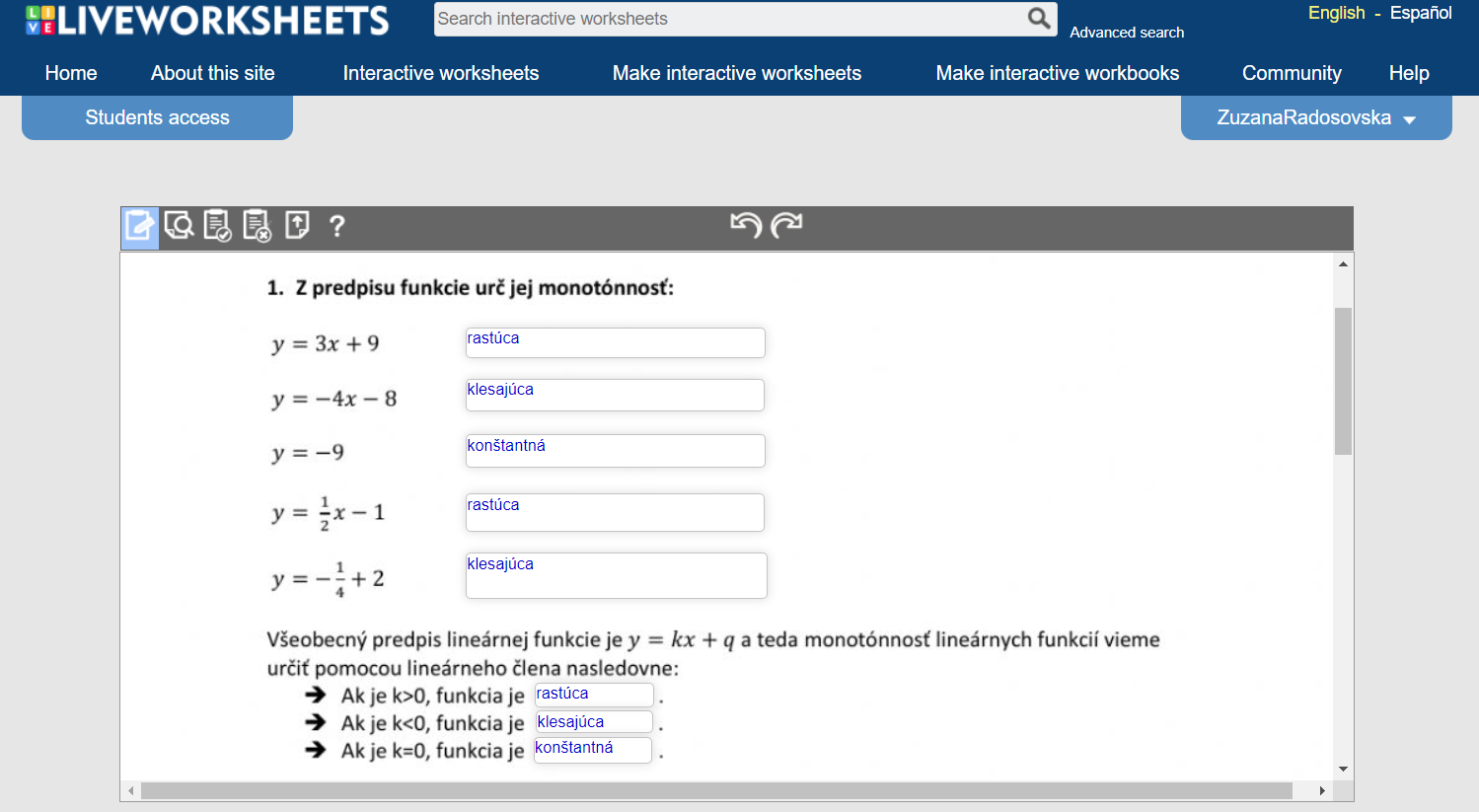
V druhej možnosti - náhľad, si môžeme vyskúšať ako test funguje, či je vyhodnotenie odpovedí správne a ako test vyzerá.
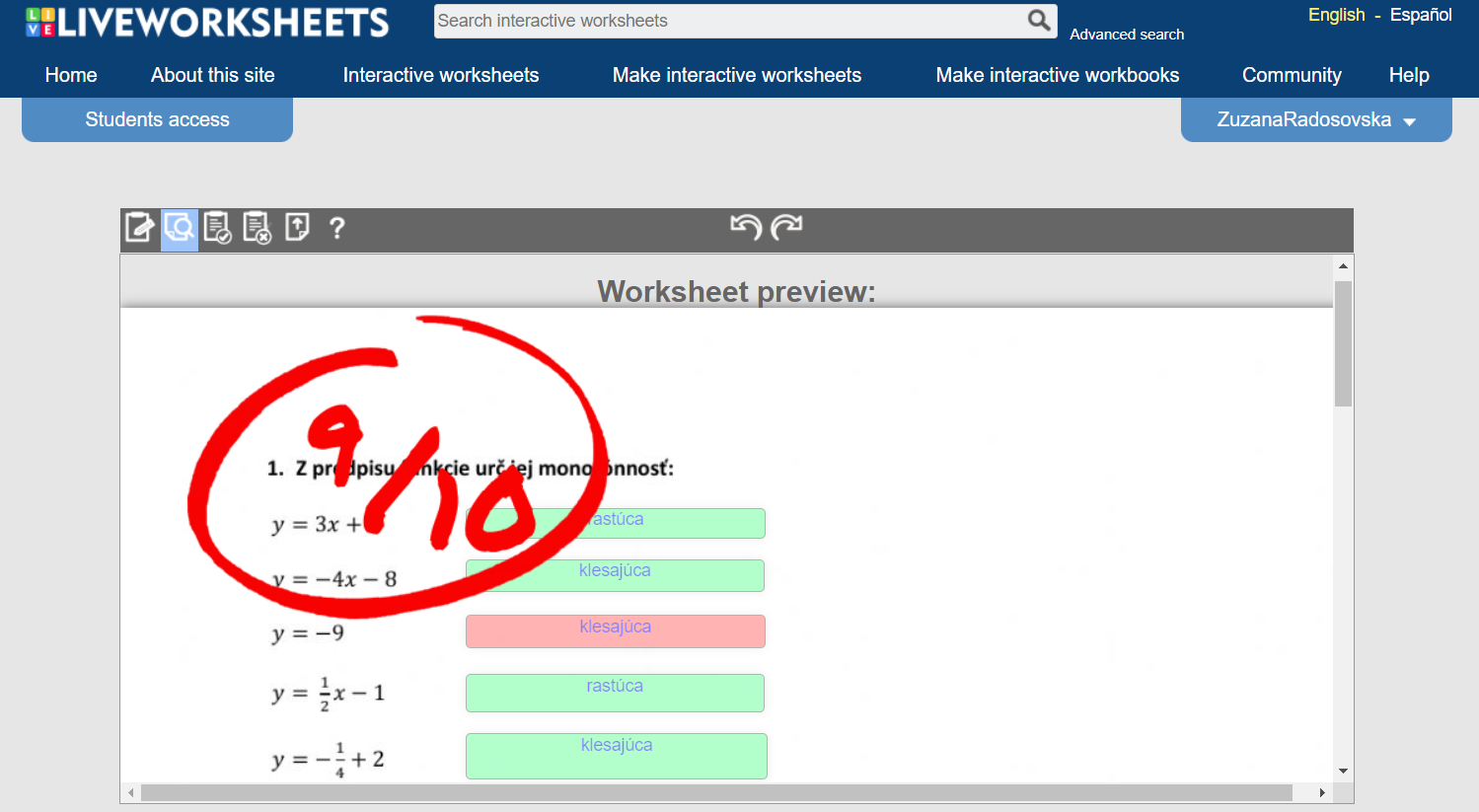
Pri správnom zadaní odpovede, sa obdĺžnik zvýrazní na
zeleno, pri nesprávnej odpovedi
na červeno. Rovnako sa test vyhodnotí aj pri spustení
žiakmi. Vyhodnotenie sa vždy preráta vzhľadom k plnému počtu bodov, čo
predstavuje desať bodov.
Zadáme názov testu, určíme školský predmet, pod ktorý učivo patrí, cieľovú skupinu žiakov, stručný popis a test uložíme.
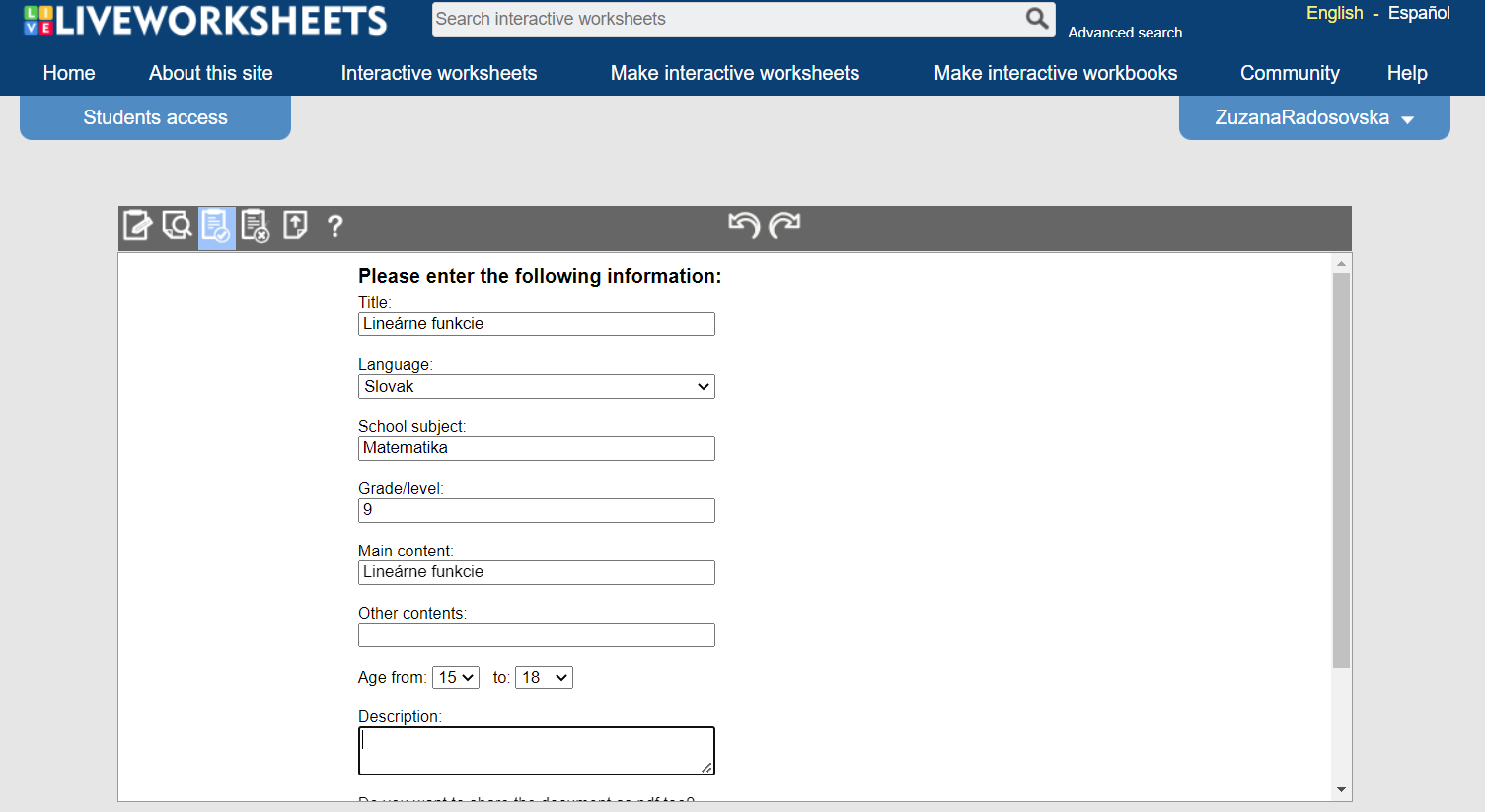
Výhody:
- nenáročná distribúcia cvičení
- nízke náklady
- možnosť riešiť cvičenia v rôznom čase
- nie je nutná oprava vyučujúcim
- viacnásobné spustenie cvičení
Nevýhody:
- rôzne variácie žiackych odpovedí, ktoré môžu byť správne, ale vyhodnotené ako nesprávne, ak tieto možnosti nie sú vypísané vyučujúcim
- slabšia spätná väzba
- nutný je prístup k internetovej sieti
Ukážka testu tu.